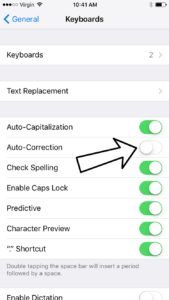ທ່ານຕ້ອງການປິດການໃຊ້ງານອັດຕະໂນມັດໃນ iPhone ຂອງທ່ານ, ແຕ່ທ່ານບໍ່ແນ່ໃຈວ່າຈະເຮັດແນວໃດ. ການແກ້ໄຂໂດຍອັດຕະໂນມັດບາງຄັ້ງກໍ່ອາດຈະເປັນສິ່ງອຸກອັ່ງ, ໂດຍສະເພາະຖ້າ iPhone ຂອງທ່ານ ກຳ ລັງແກ້ໄຂ ຄຳ ເວົ້າຫລືວະລີທີ່ບໍ່ຖືກຕ້ອງ. ໃນບົດຂຽນນີ້, ຂ້ອຍຈະສະແດງໃຫ້ເຈົ້າເຫັນ ວິທີການປິດການກວດສອບການກວດສອບໂດຍອັດຕະໂນມັດໃນ iPhone ສະນັ້ນທ່ານສາມາດໃຊ້ແປ້ນພິມໂດຍບໍ່ຕ້ອງກັງວົນກ່ຽວກັບ ຄຳ ເວົ້າຂອງທ່ານທີ່ຖືກປ່ຽນ.
ການກວດແກ້ແມ່ນຫຍັງແລະມັນເຮັດຫຍັງ?
Autocorrect ແມ່ນ ໜ້າ ທີ່ຂອງຊອບແວທີ່ໃຫ້ ຄຳ ແນະ ນຳ ຫລືປ່ຽນແປງສິ່ງທີ່ທ່ານພິມໂດຍອັດຕະໂນມັດຖ້າມັນເຊື່ອວ່າທ່ານໄດ້ສະກົດຜິດຫຼືສະກົດໄວຍະກອນ. ຍ້ອນວ່າເຕັກໂນໂລຢີໄດ້ມີຄວາມກ້າວ ໜ້າ ຫຼາຍຂື້ນ, ການກວດສອບອັດຕະໂນມັດໃນປັດຈຸບັນສາມາດ ກຳ ນົດຄວາມຜິດພາດໄວຍາກອນສະເພາະເຈາະຈົງທີ່ມີປະສິດຕິພາບສູງຂື້ນ.
ນັບຕັ້ງແຕ່ການປ່ອຍຕົວຕົ້ນສະບັບໃນປີ 2007, iPhone ໄດ້ມີໂປແກຼມປັບປຸງແກ້ໄຂບາງຮູບແບບ, ເຊິ່ງນັບມື້ນັບກ້າວ ໜ້າ ຂື້ນເລື້ອຍໆ. ຄຸນລັກສະນະແກ້ໄຂໂດຍອັດຕະໂນມັດຂອງ Apple, ເຊິ່ງເອີ້ນວ່າ Auto-Correction, ແມ່ນມີການເຄື່ອນໄຫວຢູ່ໃນແອັບ any ໃດ ໜຶ່ງ ທີ່ໃຊ້ແປ້ນພິມຂອງ iPhone ຂອງທ່ານ. ນີ້ປະກອບມີແອັບ app ຂໍ້ຄວາມ, ແອັບ Not ໝາຍ ເຫດ, ແອັບ email ອີເມວທີ່ທ່ານມັກແລະອີກຫຼາຍໆຢ່າງ. ສະນັ້ນ, ເມື່ອທ່ານປິດການໃຊ້ງານອັດຕະໂນມັດໃນ iPhone ຂອງທ່ານ, ມັນຈະໃຊ້ກັບທຸກໆແອັບ apps ຂອງທ່ານທີ່ໃຊ້ແປ້ນພິມ, ບໍ່ແມ່ນພຽງແຕ່ແອັບ Messages ຂໍ້ຄວາມເທົ່ານັ້ນ.
ວິທີການປິດ Autocorrect ໃນ iPhone 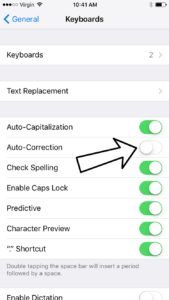
- ເປີດ ການຕັ້ງຄ່າ app.
- ແຕະ ທົ່ວໄປ.
- ແຕະ ແປ້ນພິມ.
- ແຕະສະຫຼັບທີ່ຢູ່ຖັດຈາກ ການແກ້ໄຂອັດຕະໂນມັດ.
- ທ່ານຈະຮູ້ວ່າການແກ້ໄຂໂດຍອັດຕະໂນມັດຈະຖືກປິດເມື່ອເປີດ ສີຂີ້ເຖົ່າ.
ນັ້ນແມ່ນສິ່ງທີ່ມັນຕ້ອງການທີ່ຈະປິດການກວດສອບທີ່ບໍ່ຖືກຕ້ອງໃນ iPhone! ຄັ້ງຕໍ່ໄປທີ່ທ່ານຈະໃຊ້ແປ້ນພິມ iPhone ຂອງທ່ານ, ທ່ານຈະເຫັນວ່າເຄື່ອງຂອງທ່ານບໍ່ຖືກປັບປຸງ ໃໝ່ ອີກຕໍ່ໄປ. ໃນເວລາໃດກໍ່ຕາມ, ທ່ານສາມາດຫັນປ່ຽນການແກ້ໄຂໂດຍອັດຕະໂນມັດໂດຍເຂົ້າໄປທີ່ Settings -> General -> ຄີບອດແລະແຕະສະຫຼັບທີ່ຢູ່ຂ້າງ Auto-Correction. ທ່ານຈະຮູ້ວ່າການກວດແກ້ອັດຕະໂນມັດຖືກເປີດໃຊ້ງານແລ້ວໃນເວລາທີ່ປຸ່ມປ່ຽນສີຂຽວ.
ບໍ່ມີການກວດສອບທີ່ຖືກຕ້ອງອີກແລ້ວ!
ທ່ານໄດ້ປິດການໃຊ້ງານໂດຍອັດຕະໂນມັດບໍ່ຖືກຕ້ອງແລະປະຈຸບັນ iPhone ຂອງທ່ານຈະບໍ່ປ່ຽນ ຄຳ ໃດທີ່ທ່ານພິມ. ໃນປັດຈຸບັນທີ່ທ່ານຮູ້ຈັກວິທີທີ່ຈະປິດການແກ້ໄຂກ່ຽວກັບ iPhone, ຢ່າລືມແບ່ງປັນມັນກັບ ໝູ່ ຂອງທ່ານໃນສື່ສັງຄົມ. ຂໍຂອບໃຈ ສຳ ລັບການອ່ານບົດຄວາມຂອງພວກເຮົາ, ແລະຮູ້ສຶກວ່າບໍ່ເສຍຄ່າທີ່ຈະໃຫ້ພວກເຮົາມີ ຄຳ ເຫັນຢູ່ທາງລຸ່ມຖ້າມີສິ່ງອື່ນໃດທີ່ທ່ານຢາກຮູ້ກ່ຽວກັບແປ້ນພິມ iPhone ຂອງທ່ານ!